多个Excel2013工作表在桌面上并排排列的方法
提问人:周丽平发布时间:2021-09-01
1、启动Excel 2013,分别打开需要的文档。选择一个文档窗口,在“视图”选项卡的“窗口”组中单击“全部重排”按钮打开“重排窗口”对话框,选择窗口排列方式,这里选择“平铺”方式,如图1所示。
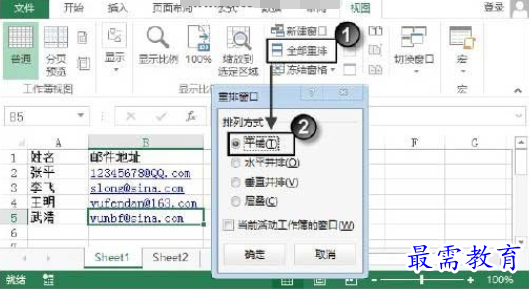
图1 “重排窗口”对话框
注意
在设置多张工作表同时显示时,如果只是需要同时显示活动工作簿中的工作表,则可以在“重排窗口”对话框中勾选“当前活动工作簿的窗口”复选框。
2、完成设置后单击“确定”按钮关闭“重排窗口”对话框,此时文档窗口将在屏幕上平铺排列,如图2所示。
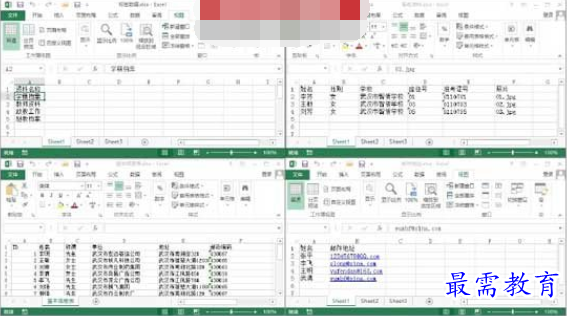
图2 文档窗口平铺排列
注意
在Excel中,如果需要同时打开多个文档,可以在“打开”对话框中按“Shift”键或“Ctrl”键单击文档来同时选择它们后单击“打开”按钮。
继续查找其他问题的答案?
相关视频回答
-
Excel 2019如何使用复制、粘贴命令插入Word数据?(视频讲解)
2021-01-257次播放
-
2021-01-2227次播放
-
2021-01-2210次播放
-
2021-01-2212次播放
-
2021-01-226次播放
-
2021-01-223次播放
-
2021-01-222次播放
-
Excel 2019如何利用开始选项卡进入筛选模式?(视频讲解)
2021-01-223次播放
-
2021-01-223次播放
-
2021-01-222次播放
回复(0)
 办公软件操作精英——周黎明
办公软件操作精英——周黎明
 湘公网安备:43011102000856号
湘公网安备:43011102000856号 

点击加载更多评论>>